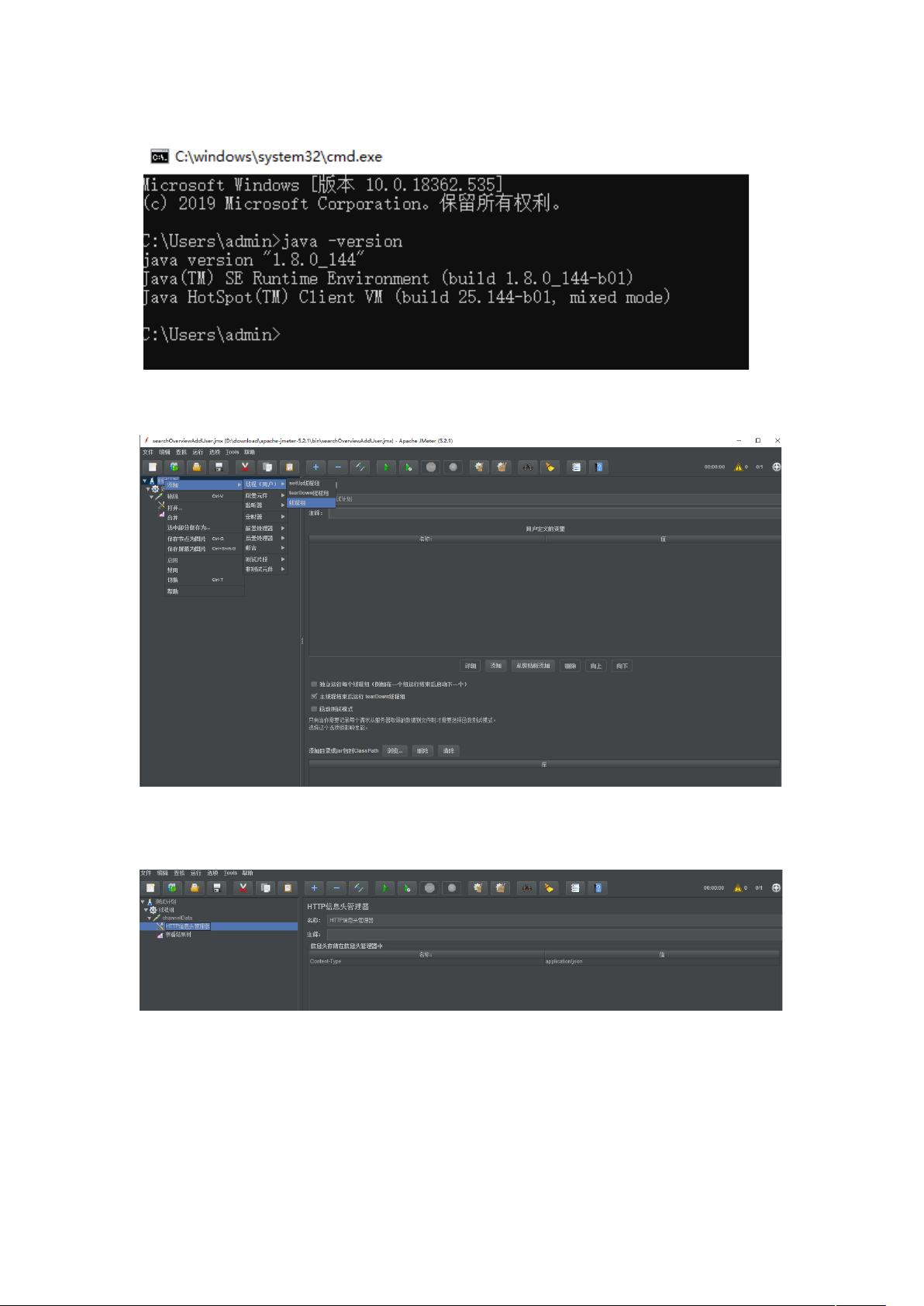JMeter接口测试:配置HTTP头管理器处理JSON
需积分: 10 53 浏览量
更新于2024-09-03
收藏 498KB DOC 举报
"jmeter测接口注意事项"
在进行接口测试时,Apache JMeter 是一个非常流行的开源工具,尤其在软件测试领域。本摘要将详细介绍如何使用 JMeter 进行接口测试,特别是针对 JSON 格式的 POST 请求。以下是关键知识点:
1. **JDK 安装与环境配置**:
在使用 JMeter 之前,你需要先安装 Java Development Kit (JDK) 并配置好环境变量。通过运行 `java-version` 命令可以检查 JDK 是否正确安装和配置。
2. **下载与启动 JMeter**:
获取 JMeter 包,通常是从 Apache 官方网站下载最新版本。解压缩后,进入 `bin` 目录,双击或运行 `jmeter.bat` 文件启动 JMeter。
3. **创建测试计划**:
首次启动 JMeter,你需要创建一个测试计划。点击 "Test Plan",然后右键选择 "Add" -> "Threads (Users)" -> "Thread Group",这将创建一个新的线程组,模拟并发用户。
4. **配置 HTTP 信息头管理器**:
当你的接口需要发送 JSON 数据时,你需要配置 HTTP 信息头管理器。在 "Thread Group" 下右键选择 "Add" -> "Config Element" -> "HTTP Header Manager"。在这里,添加一个名为 "Content-Type" 的头,值设置为 "application/json"。这是因为 JSON 格式的数据通常需要指定 Content-Type 为 "application/json",以告知服务器数据的类型。
5. **创建 HTTP 请求**:
添加 HTTP 请求采样器,右键点击 "Thread Group" 或已添加的 "Header Manager",选择 "Add" -> "Sampler" -> "HTTP Request"。在 HTTP Request 配置中,填写服务器地址、端口、方法(如 POST)以及路径。
6. **设置消息体数据**:
对于 JSON 格式的 POST 请求,数据应放在消息体数据中。在 HTTP Request 的 "Parameters" 部分,切换到 "Body Data" 栏,输入你的 JSON 参数。确保格式正确,遵循 JSON 规范。
7. **注意点**:
- 信息头管理器必须放在对应的 HTTP 请求下,而不是全局的线程组。因为不同的接口可能需要不同的 Content-Type,如果放在线程组,所有请求都将使用相同的头信息,可能会导致错误。
- 如果接口需要其他自定义的 HTTP 头信息,如 Authorization Token,也需在信息头管理器中添加。
参考链接:https://blog.csdn.net/y2Candice/article/details/100702128
JMeter 的接口测试涉及 JDK 的安装、JMeter 的启动、测试计划的构建、HTTP 头的配置以及 JSON 数据的发送。正确理解并实践这些步骤,能确保你的接口测试有效且准确。
2022-03-31 上传
点击了解资源详情
点击了解资源详情
点击了解资源详情
点击了解资源详情
点击了解资源详情
点击了解资源详情
开心果~weixin
- 粉丝: 0
- 资源: 1